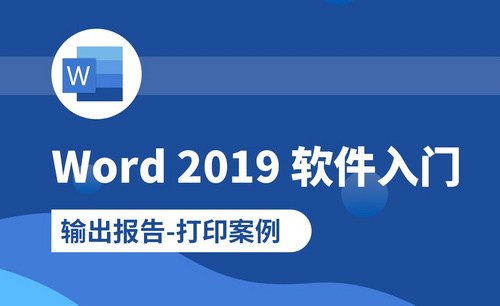Word打印技巧
word打印怎么打印在一张纸上?
我们在打印输入word文档时,为了符合要求,经常需要将两页或者多页内容,缩放打印到一张纸上。这就要用到word办公软件里,打印机每版打印几页的一项功能了,才能达到你所需要的要求。那么,现在就和小编一起来学习一下,word打印怎么打印在一张纸上的操作方法吧,对于新手的你,希望可以有所帮助。
1.打开要打印的word文档,点击文件工作栏里的“打印”键。
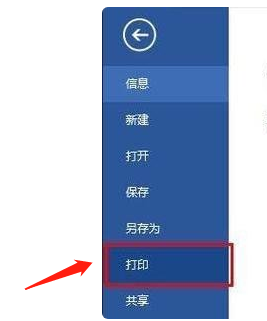
2.选择自己计算机所连接的打印机。
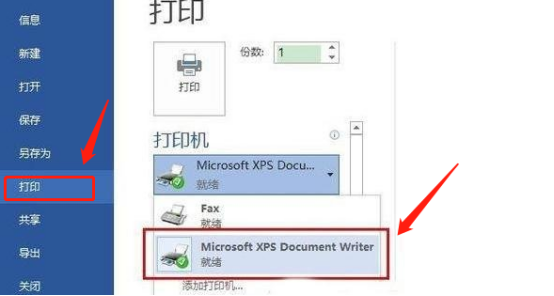
3.然后点击页面设置菜单栏里的“每版打印几页”选项,根据要求我们选择每版打印2页。
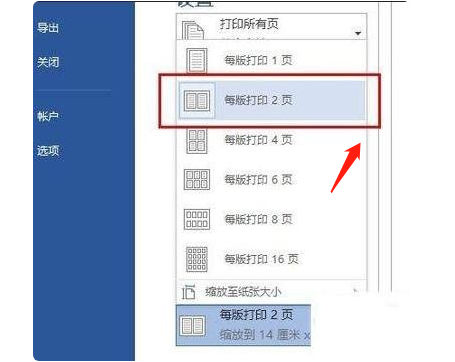
4.在“缩放至纸张大小”的选项栏里选择你所需要的纸张大小,这里选择A4纸。
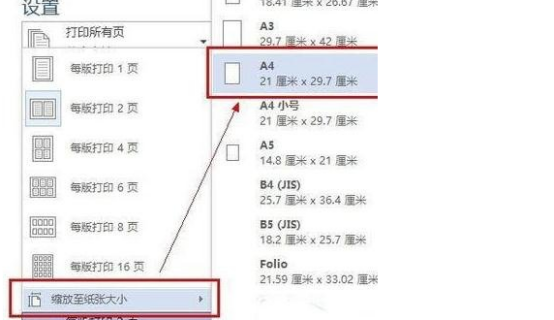
5.点击上面的打印图标操作就完成了。
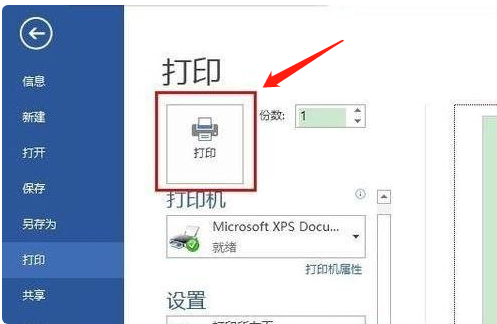
以上操作就是word打印怎么打印在一张纸上的方法了,是不是一点也不难呀,大家学会了吗?这样不仅可以达到我们,多页打印在一张纸上的要求,还为我们节省了纸张,省得浪费,如果是两页纸合并打印到一页纸的话,看起来更方便不少,为我们节省了时间,同时纸张设置还可以设置成横向,纸张大小都可以按照自己要求随意选择,大家快来一起试试这个word打印怎么打印在一张纸上的操作方法吧。
本篇文章使用以下硬件型号:联想小新Air15;系统版本:win10;软件版本:WPS2019。